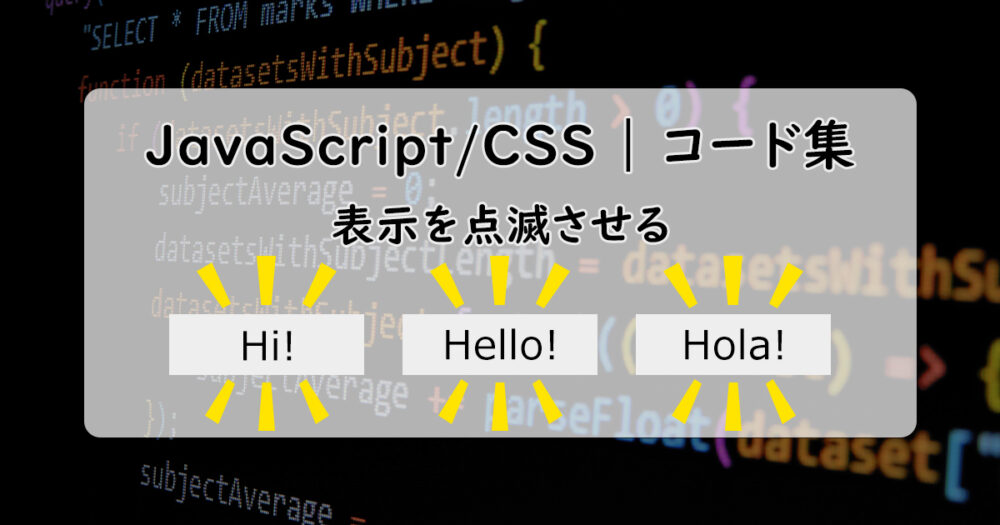CSSのanimationと@keyframesや、JavaScript のsetInterval()関数を使って、テキストや画像を点滅させる方法を紹介します。
自分の学習・メモ用がメインですが、プログラミング学習初心者の参考になればと思います!
点滅はユーザーの視覚的な負荷を増やしてしまいます。
特に視覚的に敏感なユーザーにとっては、頭痛や偏頭痛を引き起こす可能性もあるため、実装する際は注意しましょう。
実装例とコード
複雑なアニメーションには、CSSプロパティの@keyframesを使います!
以下のように記述することで、特定の要素に多様なアニメーションがつけられます。
div {
animation: 1s xxx;
}
@keyframes xxx { /* xxxは好きな名前でOK */
0% {
/* 変化前の状態 */
}
50% {
/* 変化中の状態。%の値は自由に決められ、複数用意してもOK。 */
}
100% {
/* 変化後の状態 */
}
}上の例のように、@keyframeで変化の内容を記述し、変化をつけたいスタイルにアニメーション名と変化時間を記載します。これでdiv要素には、@keyframesに設定したアニメーションが1秒かけて実装されます。
シンプルなアニメーションについてはこちら
マウスホバーやボタンクリック(タップ)に反応するような、シンプルなアニメーションには「transform」や「transition」を使います。以下のような実装に向いています。

特定の処理を繰り返し実行するには、JavaScriptの「setInterval()」関数を使います!
以下のように記述することで、特定の要素に多様なアニメーションがつけられます。
第1引数に繰り返したい関数(関数名の後ろに()は付けないこと)、第2引数にミリ秒単位の数字を設定すると、設定した関数がミリ秒単位で繰り返し実行されます。
function show() {
console.log('hello');
}
setInterval(show, 1000);上の例では、1000ミリ秒(1秒)毎にshow関数が実行されます。
「@keyframes」と「setInterval関数」を使うことで、以下のように『表示をゆっくり変えていく』といったアニメーションを作ることをもできます。
詳しくは以下記事で解説していますので、合わせてご覧ください。
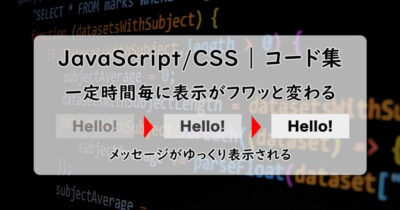
以下、本記事実装例のHTML・CSS・JavaScriptコードです。
フワッとゆっくり点滅させる
CSSのみで実装できます。(JavaScript不要)
HTML/CSS
<p class="custom-blink">フワッと点滅します。</p>.custom-blink {
animation: blink-slow 1s infinite;
}
@keyframes blink-slow {
0% {
opacity: 0;
}
100% {
opacity: 1;
}
}- 1秒かけてアニメーション「blink-slow」が実行されます。
- 「infinite」を合わせて記述することで、アニメーションが無制限に繰り返されます。
チカチカと素早く点滅させる
CSSのみで実装できます。(JavaScript不要)
HTML/CSS
<p class="custom-blink">チカチカと点滅します。</p>.custom-blink {
animation: blink-fast .3s linear infinite;
}
@keyframes blink-fast {
0% {
opacity: 0;
}
20% {
opacity: 1;
}
}- 0.3秒かけてアニメーション「blink-fast」が実行されます。
- 「infinite」を合わせて記述することで、アニメーションが無制限に繰り返されます。
- 「linear」を合わせて記述することで、アニメーションが最初から最後まで等速で動きます。
一定時間感覚で機械的に点滅させる
CSSのアニメーションではアナログ的な動きになってしまうため、デジタル的に瞬時に切り替えるにはJavaScriptを使います。
HTML/CSS/JavaScript
<p class="custom-blink">1秒間隔で点滅します。</p>.custom-blink.hidden {
display: none;
}const customBlink = document.querySelector('.custom-blink');
function blink() {
customBlink.classList.toggle('hidden');
}
setInterval(blink, 1000);- 1秒毎にhiddenクラスを付け外しします。hiddenクラスが付くと表示が消えるため、1秒間隔で表示が出たり消えたりします。
- setIntervalの第二引数の数字を変えることで、点滅のスピードを自由に調整できます。
まとめ
以上、3つの点滅パターンについて実装方法を紹介しました。
点滅の具合(フワッと点滅させるのか、瞬時に点滅させるのか)や点滅の間隔は自由に設定できるので、色々試してみてお気に入りの状態を模索してください!(あまりチカチカさせると目が疲れてしまうので、ホドホドに。)